Служба профилей пользователей препятствует входу в систему
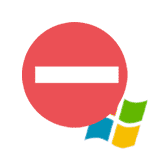 Если при входе в Windows 7 вы видите сообщение о том, что служба профилей пользователей препятствует входу в систему, то как правило, это является следствием того, что происходит попытка входа с временным профилем пользователя и она не удается. См. также: Вы вошли в систему с временным профилем в Windows 10, 8 и Windows 7.
Если при входе в Windows 7 вы видите сообщение о том, что служба профилей пользователей препятствует входу в систему, то как правило, это является следствием того, что происходит попытка входа с временным профилем пользователя и она не удается. См. также: Вы вошли в систему с временным профилем в Windows 10, 8 и Windows 7.
В этой инструкции опишу шаги, которые помогут исправить ошибку «Невозможно загрузить профиль пользователя» в Windows 7. Обратите внимание, что сообщение «Вход в систему выполнен с временным профилем» можно исправить точно теми же способами (но есть нюансы, которые будут описаны в конце статьи).
Примечание: несмотря на то, что первый описываемый способ является основным, я рекомендую начать со второго, он проще и вполне возможно поможет решить проблему без лишних действий, которые к тому же могут быть не самыми простыми для начинающего пользователя.
Исправление ошибки с помощью редактора реестра
Для того, чтобы исправить ошибку службы профилей в Windows 7, прежде всего потребуется войти в систему с правами Администратора. Самый простой вариант для этой цели — загрузить компьютер в безопасном режиме и использовать встроенный аккаунт Администратора в Windows 7.

После этого запустите редактор реестра (нажать клавиши Win+R на клавиатуре, ввести в окно «Выполнить» regedit и нажать Enter).
В редакторе реестра перейдите к разделу (папки слева — это разделы реестра Windows) HKEY_LOCAL_MACHINE\ Software \Microsoft \Windows NT \CurrentVersion \ProfileList\ и раскройте этот раздел.

Затем по порядку выполните следующие действия:
- Найдите в ProfileList два подраздела, начинающихся с символов S-1-5 и имеющих много цифр в имени, один из которых заканчивается на .bak.
- Выберите любой из них и обратите внимание на значения справа: если значение ProfileImagePath указывает на папку вашего профиля в Windows 7, то это именно то, что мы искали.
- Кликните правой клавишей мыши по разделу без .bak в конце, выберите «Переименовать» и добавьте в конце имени что-то (но не .bak). В теории, можно и удалить этот раздел, но я бы не рекомендовал делать это раньше, чем вы убедитесь, что ошибка «Служба профилей препятствует входу» исчезла.
- Переименуйте раздел, имя которого в конце содержит .bak, только в данном случае удалите «.bak», так чтобы осталось только длинное имя раздела без «расширения».
- Выберите раздел, имя которого теперь не имеет .bak в конце (из 4-го шага), и в правой части редактора реестра кликните по значению RefCount правой кнопкой мыши — «Изменить». Введите значение 0 (ноль).

- Аналогичным образом установите 0 для значения с именем State.
Готово. Теперь закройте редактор реестра, перезагрузите компьютер и проверьте, была ли исправлена ошибка при входе в Windows: с большой вероятностью, сообщений о том, что служба профилей препятствует чему-либо, вы не увидите.
Решаем проблему с помощью восстановления системы
Один из быстрых способов исправить возникшую ошибку, который, правда, не всегда оказывается работоспособным — использовать восстановление системы Windows 7. Порядок действий таков:
- При включении компьютера нажимайте клавишу F8 (так же, как для того, чтобы зайти в безопасный режим).
- В появившемся меню на черном фоне выберите первый пункт — «Устранение неполадок компьютера».
- В параметрах восстановления выберите пункт «Восстановление системы. Восстановление ранее сохраненного состояния Windows.»

- Запустится мастер восстановления, в нем нажмите «Далее», а затем — выберите точку восстановления по дате (то есть следует выбрать ту дату, когда компьютер работал как следует).
- Подтвердите применение точки восстановления.
По окончании восстановления, перезагрузите компьютер и проверьте, появляется ли вновь сообщение о том, что имеются проблемы со входом в систему и невозможно загрузить профиль.
Другие возможные варианты решения проблемы со службой профилей Windows 7
Более быстрый и не требующий редактирования реестра способ исправить ошибку «Служба профилей препятствует входу в систему» — зайти в безопасном режиме с помощью встроенного аккаунта Администратора и создать нового пользователя Windows 7.
После этого, перезагрузите компьютер, войдите под вновь созданным пользователем и, при необходимости, перенесите файлы и папки от «старого» (из C:\Users\Имя_Пользователя).
Также на сайте Microsoft присутствует отдельная инструкция с дополнительными сведениями об ошибке, а также утилитой Microsoft Fix It (которая как раз удаляет пользователя) для автоматического исправления: https://support.microsoft.com/ru-ru/kb/947215
Вход в систему выполнен с временным профилем
Сообщение о том, что вход в Windows 7 был выполнен с временным профилем пользователя может означать, что в следствие каких-либо изменений, которые вы (или сторонняя программа) сделали с текущими настройками профиля, он оказался поврежден.
В общем случае, чтобы исправить проблему, достаточно использовать первый или второй способ из этого руководства, однако в разделе реестра ProfileList в данном случае может не оказаться двух одинаковых подразделов с .bak и без такого окончания для текущего пользователя (будет только с .bak).
В этом случае достаточно просто удалить раздел состоящий из S-1-5, цифр и .bak (правый клик мышью по имени раздела — удалить). После удаления, перезагрузите компьютер и войдите снова: в этот раз сообщений о временном профиле появиться не должно.
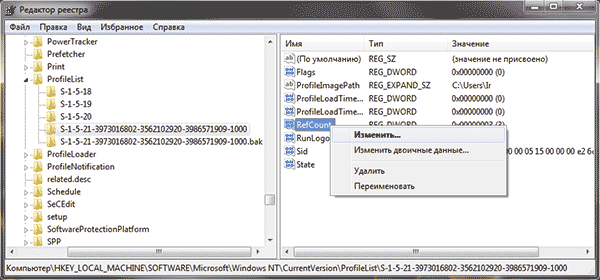
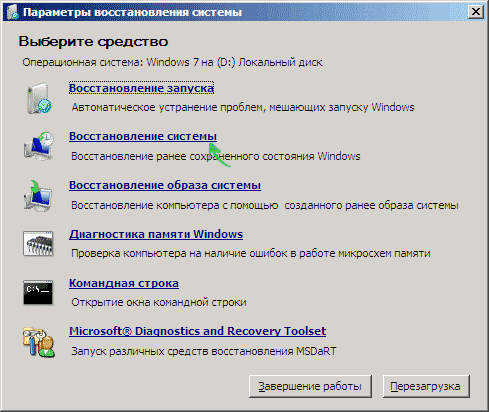
Степан
Способ с реестром помог, но остался один вопрос. А нужно всё обратно менять, или можно и оставить так же?
Ответить
Dmitry
Нет, менять обратно не нужно.
Ответить
123
А если случится такая проблема повторно, то сделать так же, только в обратной последовательности?
Ответить
Dmitry
Последовательность сохранится той же самой (а в реестре если повторно это будет, все будет примерно также, как в исходном варианте).
Ответить
Сергей
Редактор реестра помог и только этот способ большое спасибо
Ответить
Артем
а если нет такой папки с расширением .bak что делать??
Ответить
Dmitry
Тогда попробуйте просто восстановление системы.
Ответить
Fedor Sumkinn
Скопируйте данные в отдельную папку, (с раб.стол, загрузки, вебстраницы — Ваши файлы и документы) Удалите и заново создайте профиль. Перед созданием обязательно sfc /scannow /offfwindir=C:\Windows /offbootdir=С:\ (см. help sfc — system file check) ну и резонно выполнить
chkdsc /x /r /f может диск уже сбоит… Из проблем только вероятно — возможная повторная активация некоторых программ (особо одарённых производителей) и настройка крипто про — сертификатов в личном хранилище. Для обычного пользователя домашнего компьютера — вещь редкая.
Это будет правильнее. Ведь что — то вызвало сбой службы и нарушение? Смотрите журналы, проверяйте диск.
Ответить
Эмиль
Привет!
А что делать, если профиль не создаётся? Я его делаю, при смене профиля в меню профилей есть иконка, но при её нажатии появляется «Служба профилей пользователей препятствует входу в систему». В реестре ID этого профиля не появляется, естественно, я не могу воспользоваться способами, которые манипулируют этим профилем (так, как его нет).
Пробовал перезагружать комп, выключать комп, стирал профиль и делал новый с разными именами. ЛЮБОЙ новый профиль не работает: «Служба профилей пользователей препятствует входу в систему».
Прошу помочь.
Ответить
Dmitry
Разными способами пробовали создавать? Например, с помощью Win+R — control userpasswords2?
Вообще, погуглил, вижу, что проблема существует, но сам пока не сталкивался с таким вариантом и решения не знаю. Возможно также можно попробовать активировать скрытый профиль администратора:
net user Администратор /active:yes и попробовать манипуляции оттуда.
Ответить
Алекс
Не нашли решения данной проблемы?
Ответить
Fedor Sumkinn
1) Загрузиться в безопасном режиме и выполнить указанное ранее net user Администратор /active:yes , зайти под ним и пересоздать профиль.
2) если не помогает Загрузка с Hdd, f8, восстановление параметров компьютера , выбрать дополнительно и запуск cmd Выполнить net user Администратор /active:yes или
net user Sema /actives:yes
net localgroup Администраторы Sema /add
Получаете администратора Сёму и под ним заходите.
(Если не получается активировать админа — плохо, могут быть поврежедены системные файлы, проверяйте диск)
Ответить
Иван
Спасибо большое ребята
Ответить
Татьяна
Спасибо!
Ответить
Владимир
Спасибо дружище, выручил. Твой первый способ помог мне, я был готов тебя расцеловать. Удачи!
Ответить
Кирилл
Братан, возможно твои советы и хороши…
Я насчет 2-ого способа, у меня недоступна эта операция
Что мне тогда делать?
Ответить
miroslav
Спасибо. Заработало.
Ответить
Анастасия
Когда я открываю устранение неполадок компьютера, мне выдаёт не удалось запустить windows. изменения в конфигурации оборудования или по. что это и что можно дальше сделать?
Ответить
Dmitry
Работает ли безопасный режим? Что делалось перед появлением проблемы?
Ответить
Мясо
Та же тема. Гружусь в безопасном режиме, кнопки Пуск нет. Вообще ничего на рабочем столе нет. Win+R не срабатывает. Что делать? Я и Администратора включить не могу, получается..
Ответить
Юрий
Спасибо! Только Ваш первый способ помог!
Ответить
Александр
Супер, изменения в реестре помогли… а что надо сделать для предотвращения таких сбоев?
Ответить
Dmitry
Поменьше экспериментировать с папками пользователей (в C:\ Users\) их переименованием и т.п., снятием пароля при входе в систему. Обычно какие-то из этих действий вызывают проблему.
Ответить
Сергей
Помогите, запускаю редактор реестра — а там ничего нет, только папки. Что делать? P.S запустил в безопасном режиме
Ответить
Dmitry
Не совсем понял. А когда выбираете «папки», заходите «ниже» в них, не появляется никаких значений?
Ответить
Роман
Спасибо. Помогло изменение реестра!
Ответить
иван
что делать если 4 файла без .bak
Ответить
Диана
Помогло восстановление системы. Огромное спасибо за совет!
Ответить
Иван
Хотелось добавить. После удаления .bak в значение RefCount и State нужно поставить значение 0 (ноль). Ссылка на статью от microsoft support.microsoft.com/ru-ru/kb/947215
Ответить
Александр
СпасиБО. Восстановление системы помогло. Пришлось правда попробовать несколько точек восстановления.
Ответить
Иван
В общем только что столкнулся с такой проблемой, оптимизировал систему с помощью проги, сейчас уже сказать не могу какая именно какая прога, но теперь при входе в виндовс, на экране приветствия он останавливается, грузить рабочий стол не хочет, значки в правом нижнем углу есть, входа нет и меня это поставило в тупик и безопасный режим не могу запустить так как у меня винда 10 стоит, подскажите что делать то?
Ответить
Dmitry
В правом нижнем углу нажимаете по «кнопке питания», затем, удерживая Shift, — перезагрузка.
Там можно и в безопасный режим зайти (в особых вариантах загрузки) и восстановление произвести.
Ответить
Владислав
автор, есть еще один способ, гораздо проще и эффективнее. проверено мной на 7, 8.
скачать папку default, с чистой системы. a ту что находится в папке пользователей удалить.
Ответить
Андрей
Спасибо, товарищ, сэкономил мне время на поиски решения данной проблемы!
Ответить
Vardges
Спасибо помогли
Ответить
Максим
Спасибо! Вы мне очень помогли. Я удалил .Bak и все заработало. Спасибо огромное!
Ответить
Дарья
Добрый день! Спасибо, первый способ помог, но фотографии все утеряны. Подскажите как их найти и восстановить?
Ответить
Dmitry
Здравствуйте.
Они не должны были пропасть: должны по идее хранится там же, где и были.
Попробуйте зайти в C:\ Пользователи и посмотреть в папках пользователей.
Стоп… а если они у вас были во временном профиле (т.е. вы прямо туда их перекидывали), то тут только пробовать программы для восстановления данных, да и то вряд ли они многое восстановят.
Ответить
Александр
Спасибо!
Ответить
Entony
Спасибо за ценные советы. С не привычки долго копошился в реестре,но не зря. После перезагрузки из безопасного режима, комп признал меня за своего.
Ответить
Madara
Саасибо большое. способ с реестром помог
Ответить
Катя
что делать, если нет файла, который заканчивается на bak? А второе решение проблемы не помогает..
Ответить
Dmitry
Возможно, что причина тогда какая-то иная… а вот какая — не скажу точно. Можно попробовать создать нового пользователя Windows и уже под ним выполнить вход.
Ответить
Anna
Уже не первый раз пользуюсь вашей инструкцией, большое спасибо!
Ответить
Julia
Большое спасибо! Разблокировалось и восстановилось очень быстро : )
Ответить